Hay ocasiones en las necesitamos que los gráficos que hemos creado en Excel tomen un determinado tamaño y posición para poder presentarlos de manera ordenada. Si hacemos esto manualmente nos tomara mucho tiempo pues tendríamos que modificar el tamaño y posición gráfico por gráfico y, aun así, no necesariamente nos saldrán del tamaño que queremos.
Es en estas situaciones en las que resulta ventajoso utilizar la macro que a continuación les presentaré. Lo que hace dicha macro es modificar el tamaño y posición del gráfico tomando como base un rango de celdas.
A continuación, se presenta el código de la macro:
Es importante mencionar que, en este ejemplo se están alineando tres gráficos a los cuales se les asignó los nombres de “Ventas 2011”, “Ventas 2012” y “Ventas 2013”. Asimismo, para efectos de este ejemplo se determinó que estos gráficos se extiendan en los rangos siguientes:
- De F10 a J20 , para el gráfico “Ventas 2011”
- De F27 a J37, para el gráfico “Ventas 2012”
- De F44 a J54, para el gráfico “ventas 2013”
En el caso de este ejemplo se trabajó solamente con tres gráficos; sin embargo, usted podría trabajar con cuántos gráficos necesite alinear. Para ello, deberá repetir el mismo código para cada gráfico adicional. También en ActiveSheet.Range(":") deberá introducir un nuevo rango de celdas según su preferencia. Por último, entre las comillas de ActiveSheet.ChartObjects(""), tendrá que colocar el nombre respectivo del gráfico que está agregando. A continuación, se muestra un gráfico que encierra de rojo la parte del código en la que deberá introducir tanto el rango como el nombre del gráfico:
Si usted no supiera el nombre del gráfico o quisiera cambiarlo, tendrá que seleccionar el gráfico y luego, en la cinta de opciones, dar click en FORMATO y activar el PANEL DE SELECCIÓN.
(Para mayor visualización de la imagen, hacer click en la misma)
Después, al lado derecho de la hoja aparecerá un recuadro (como se muestra a continuación) en el que modificar el nombre del gráfico. En el caso del ejemplo, aparecen los nombres “Ventas 2011”, “Ventas 2012” y “Ventas 2013”, para cada uno de los tres gráficos.
A continuación de adjunta el ejemplo
Fiorella Mallqui Colonia

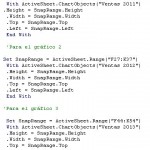
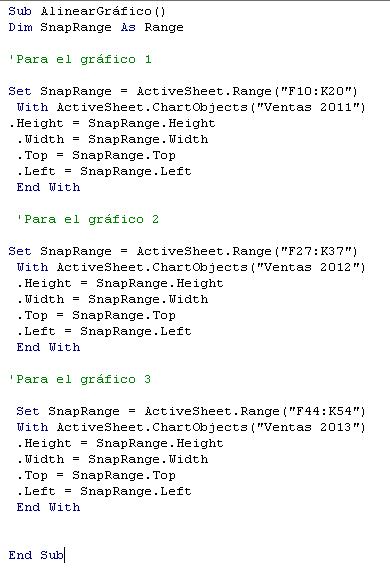
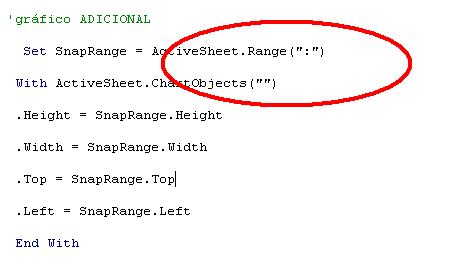
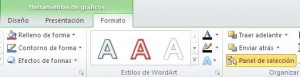
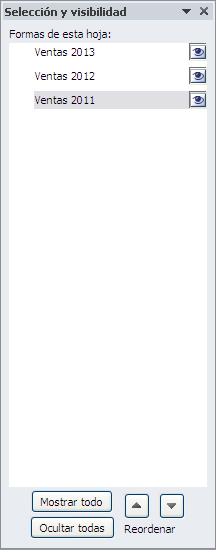
21/04/2015 a las 12:32 pm
Estimado, cómo hago si quiero alinear gráficos de otra hoja? Es decir, que si tuviera que ordenar otros gráficos que están en la hoja 2, y otros que están en la hoja 3.
Porque si uso la misma macro me tira error?
23/01/2017 a las 10:59 am
Excelente articulo!! son unos genios!!!
Gracias, Saludos de México!!
27/12/2019 a las 8:43 am
Hola me gustaria crear algunos botones dentro de una hoja y alinearlos de la misma manera a rangos ya predeterminados. Como podria hacerlo? Muchas gracias.